この記事の続きです。 suzu-ha.com
MS-DOS起動フロッピーディスクの作成
作業用Windows仮想マシンで操作します。
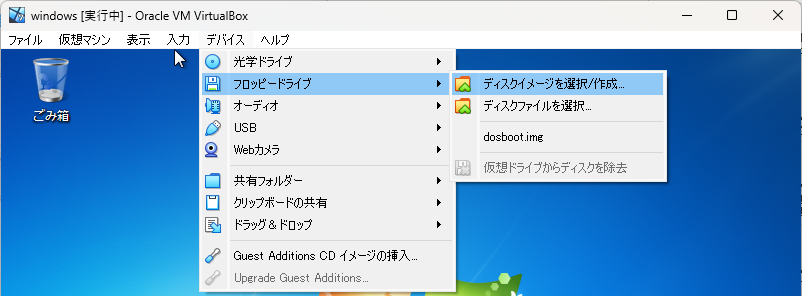
VirtualBox画面で、デバイス→フロッピードライブ→「ディスクイメージを選択/作成」をクリックし、Windows3.1用仮想マシンの作成中に設定したフロッピーディスクファイルを選択します。
(上記の例では、dosboot.img)
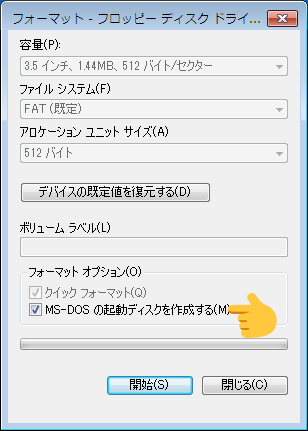
作業用仮想マシンの中でエクスプローラを開き、フロッピーディスクを右クリックし、フォーマットします。
このとき、「MS-DOSの起動ディスクを作成する」にチェックを入れます。
ここまで出来たら作業用仮想マシンからフロッピーディスクを取り出し、シャットダウンします。
MS-DOS6.0インストーラを作業用HDDに書き込み
MS-DOS6.0、6.2、Windows3.1いずれもインストーラがフロッピーディスク1枚に収まりませんので、今回は作業用HDDにインストーラを書き込んで、ハードディスクからインストーラを実行します。
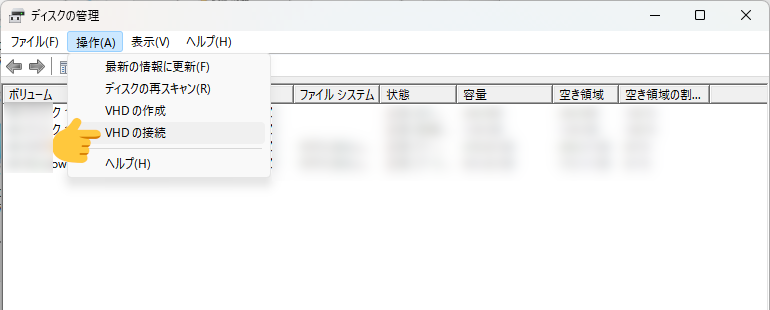
VirtualBoxを動かしているパソコン(仮想マシンじゃなくて物理マシン)で、「ディスクの管理」を開きます。
操作→VHDの接続をクリックします。
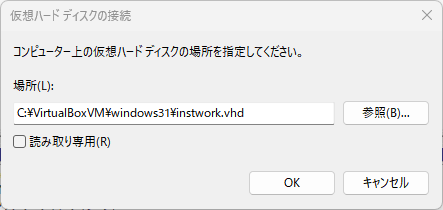
作業用ハードディスクのVHDファイルを指定します。
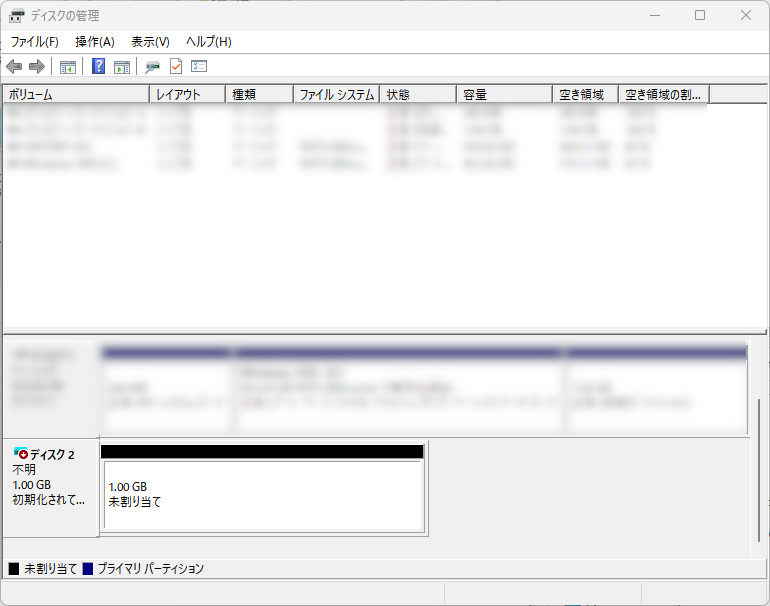
VHDが接続されました。作り立てのまっさらなディスクですので、初期化する必要があります。
「不明」と表示されているあたりを右クリック→ディスクの初期化をクリックします。
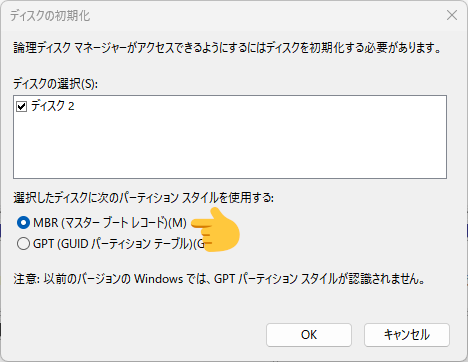
パーティションスタイルはMBRを選択します。DOSやWindows3.1はGPTを扱えないからです。
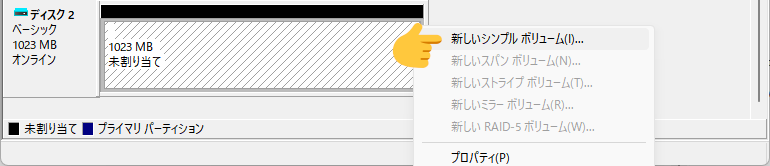
初期化できたら、ボリューム(未割り当てと表示されている部分)を右クリック→新しいシンプルボリュームをクリックします。
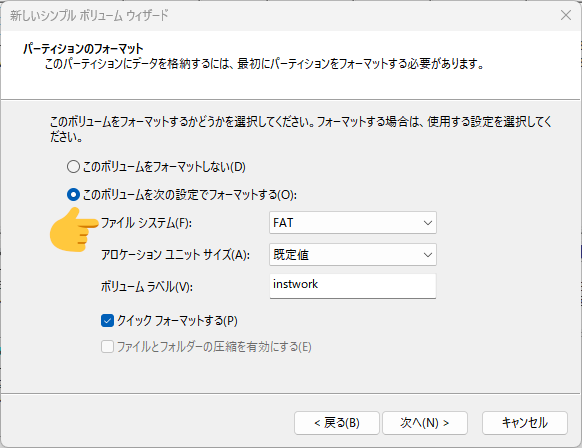
ファイルシステムはFATにします。FAT32でなく単なるFATです。
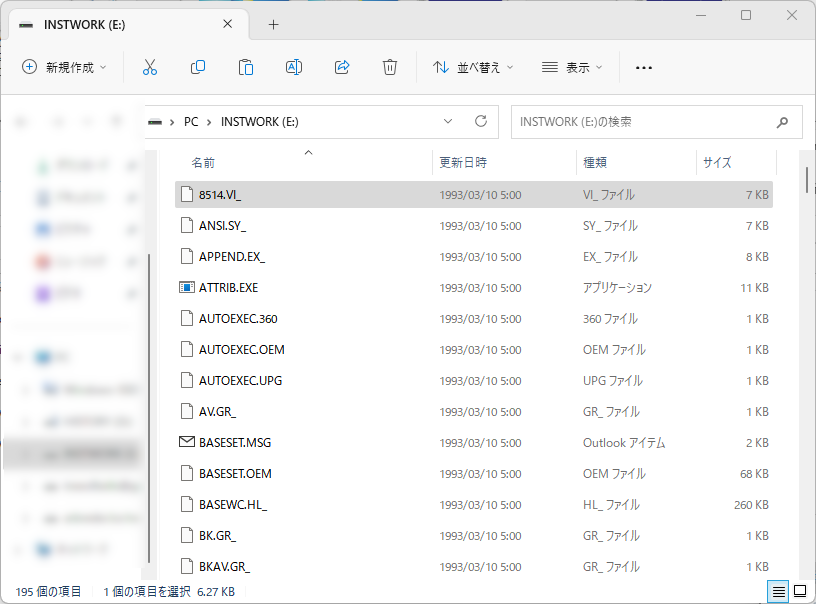
フォーマット完了後、作業用ディスクがエクスプローラ上で見えるようになります。
ここにMS-DOS6.0インストーラをコピーします。
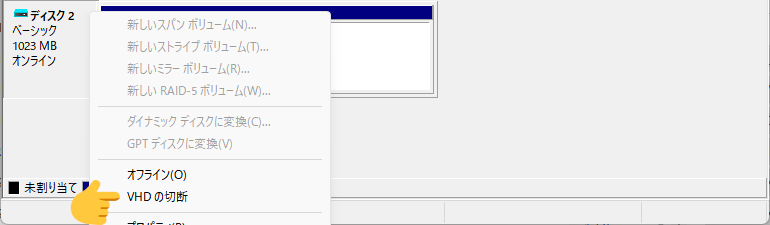
コピーしたら「ディスクの管理」画面に戻り、対象のディスクを右クリック→VHDの切断をクリックして、切り離しておきます。
MS-DOS6.0インストール
VirtualBoxマネージャー画面からWindows3.1用仮想マシンを起動します。
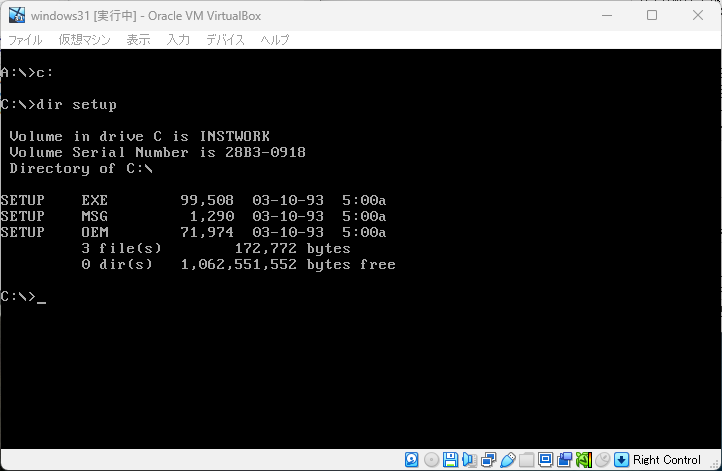
先ほど作成したMS-DOS起動フロッピーディスクから、DOSが起動します。
作業用HDDがCドライブとして認識されています。
setup.exeを実行します。
A:\> c: C:\> setup.exe
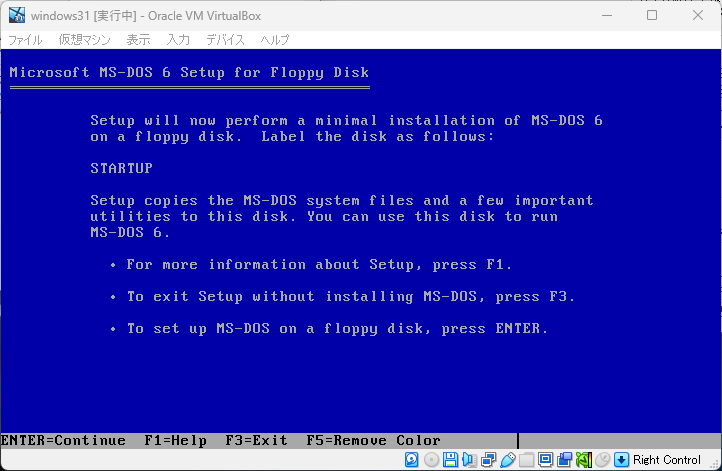
「MS-DOS 6 をフロッピーディスクに最小インストールする」と表示されており、インストール先を選ぶ余地はありません。なぜ。。。
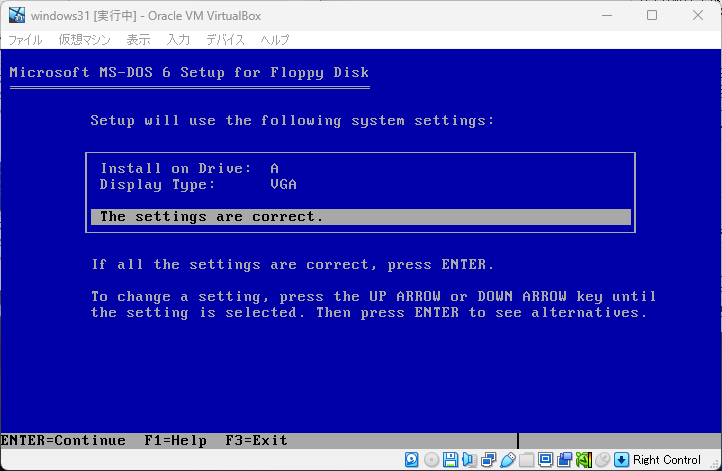
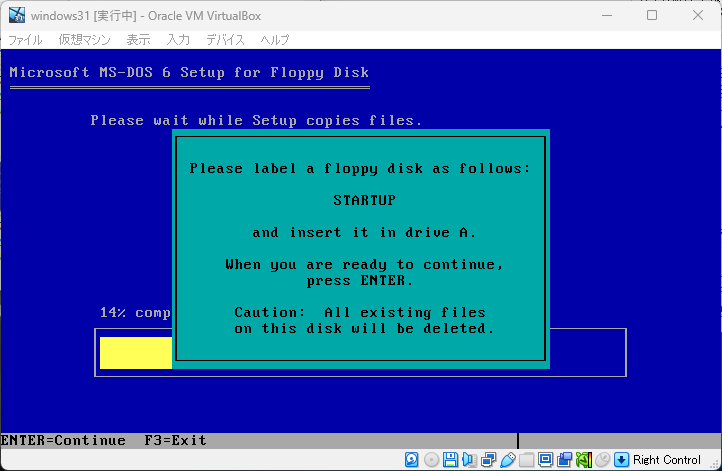
この画面が表示されたら、ENTERキーを押す前に以下のとおりフロッピーディスクの入れ替え操作をします。

VirtualBoxのデバイス→フロッピードライブ→「ディスクイメージを選択/作成」をクリックして、新しいフロッピーディスクイメージを割り当てます。
この例では「dosSTARTUP.img」としています。
フロッピーディスクイメージの割り当て方は前の記事の仮想マシン作成部分にあります。
suzu-ha.com
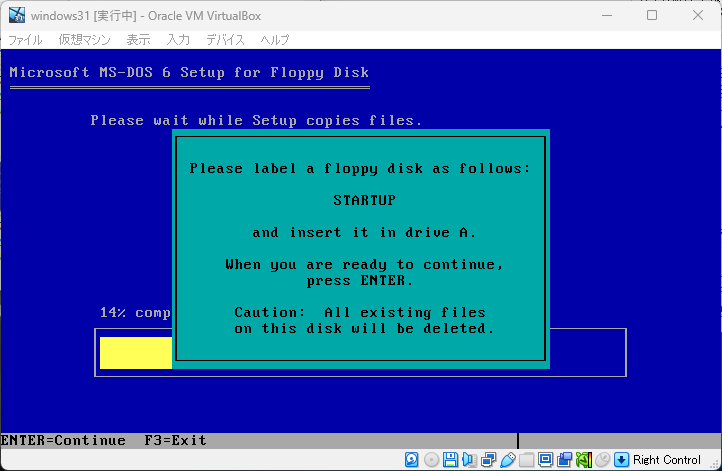
フロッピーディスクの入れ替えが済んだら、この画面でENTERを押して先に進みます。
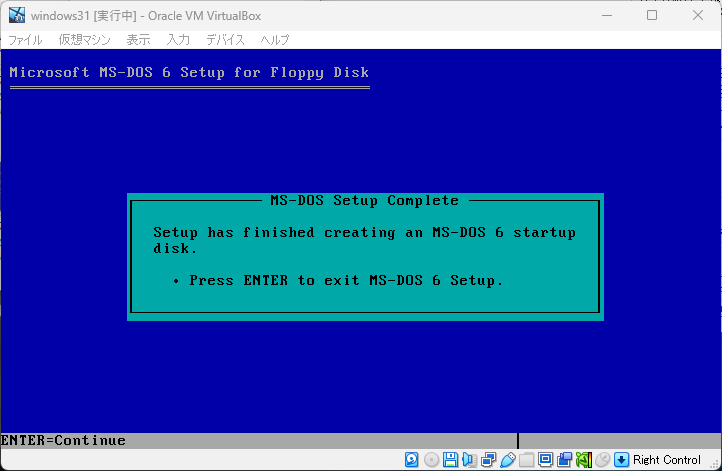
インストール完了です。ENTERを押して終了します。
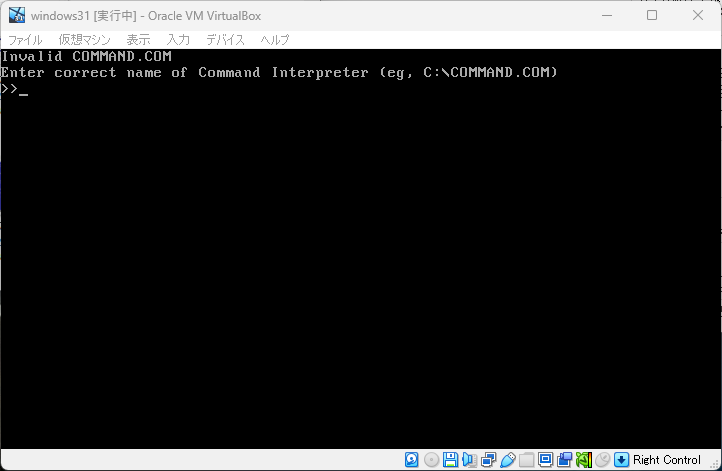
何やらエラーが発生します。
最初にDOSを起動したフロッピーディスクを抜き取ったせいだと思いますが、気にせず仮想マシンをリセットしてやります。
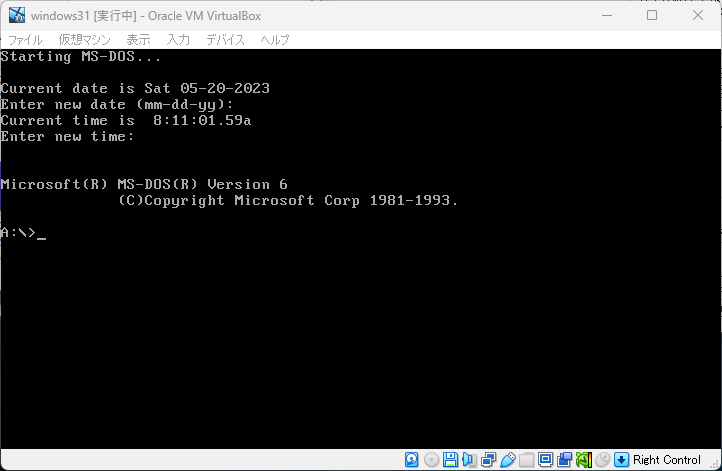
無事、MS-DOS6.0が起動しました。
実はこの状態では、さっきまで使っていた作業用HDDが読み書きできなくなっています。
次の記事ではそのあたりを設定します。
suzu-ha.com